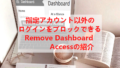WordPressでブログを作成していて
管理メニューが右側ではなく上部にあったら
ワイドで作業できるのにと思ったことないですか。
そこで上部にバーで管理メニューを設置できる
プラグイン「Ozh’ Admin Drop Down Menu」の紹介です。
1列のバーでプルダウンで項目を選ぶようになるのでとてもスマートですよ。
ただプルダウンになっただけなのでいつものように使えます。
ここでは画像付きで設定、使い方を説明してるので参考にしてみてください。
Ozh’ Admin Drop Down Menuとは
WordPressの管理メニューを
上部にバーで設置してプルダウンで項目を表示できるプラグインです。
デフォルトだと管理メニューが画面右側に設置されているので
投稿作成などの作業スペースが狭くなってしまいます。
上部に設置することで作業スペースを広げることができます。
プラグイン「Ozh’ Admin Drop Down Menu」のインストール
それでは始めていきましょう。
WordPressにログインしたら
ダッシュボードから「プラグイン」→「新規追加」へとクリックします。
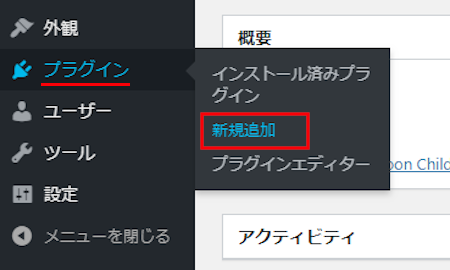
プラグインを追加のページが表示されたら
キーワード検索欄に「Ozh’ Admin Drop Down Menu」と入力しましょう。
検索結果は、自動で反映されます。
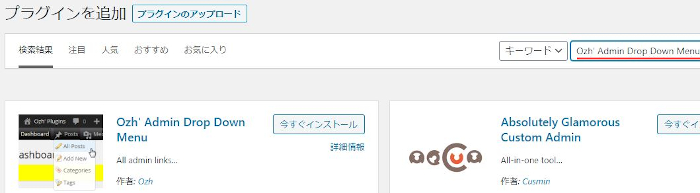
Ozh’ Admin Drop Down Menuを見付けたら
「今すぐインストール」をクリックします。
*稀に下の方や右側、または違うページにある場合があります。
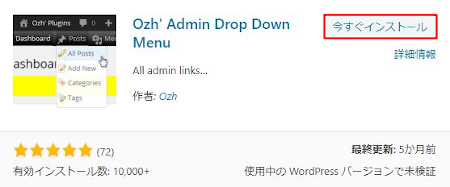
インストールが終わると「有効化」をクリックしましょう。
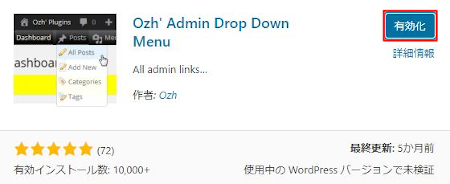
有効化すると自動でインストール済みプラグインのページに移動します。
もし、WordPressバージョンの違いで移動しない場合は
自分で「プラグイン」→「インストール済みプラグイン」に移動しましょう。
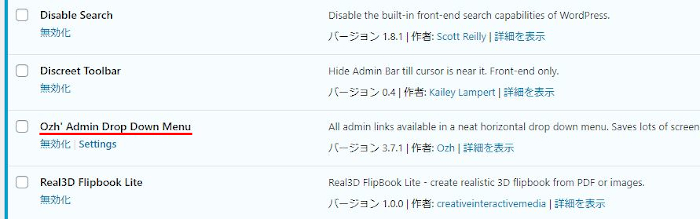
Ozh’ Admin Drop Down Menuのインストールは終わりです。
プルダウン化した管理メニューの紹介
プラグイン有効化時点でお気付きかと思いますが
管理メニューが上部に設置されていますよね。
1列のバーになっているので作用スペースがぐんと広がりました。
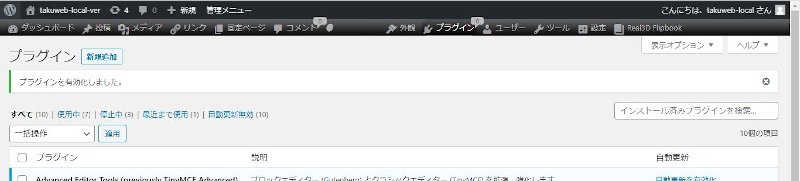
使い方はヘンに変更されたとかはなく
ただプルダウン化しただけなので
使い方で同じなので迷うことはないですよ。
試しによく使う投稿を確認してみましょう。
「投稿」にマウスを当てると「投稿一覧が」が表示されるのでクリックします。
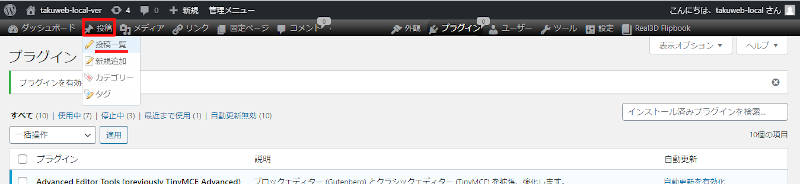
するといつも通りに
投稿一覧ページに移動します。
使い方はそのままで
管理メニューをコンパクトにしただけなので気軽に使えますね。
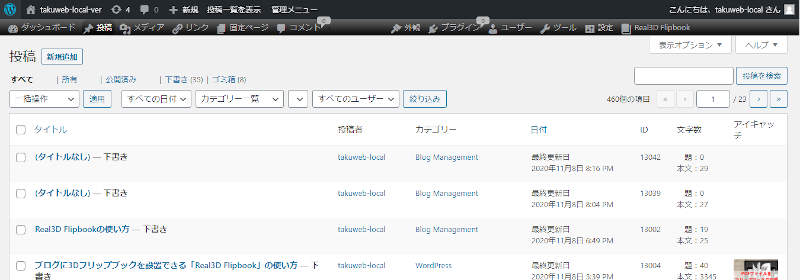
これでOzh’ Admin Drop Down Menuの紹介は終わりです。
管理画面関係のプラグインは他にもいろいろありますよ。
管理画面の配色を変更できるものや
下書きの投稿数を管理メニューに表示するものがあります。
また、管理メニューで使っていない項目を非表示にできるもの
メモリー使用量を表示できるものもあります。
管理画面は毎回開くページなので
興味のある方はここより参考にしてみてください。
まとめ
WordPressの管理メニューを上部でプルダウン化するプラグインでした。
必ず必要という機能ではありませんが
使ってみると作業スペースがワイドになってびっくりしました。
これは数日使い続けるとデフォルトには戻せなくなりますね。
作業スペースが気になっていた方は試してみてはどうでしょうか。
そこでこれをやらなきゃ損をするということで
ブログ維持のためにアフィリエイトを始めてみませんか。
大きく稼ぐには全力で挑む必要がありますが
ブログ維持費なら片手間でも大丈夫!
気になる方はここよりアフィリエイト会社(ASP)の紹介を見てみましょう。